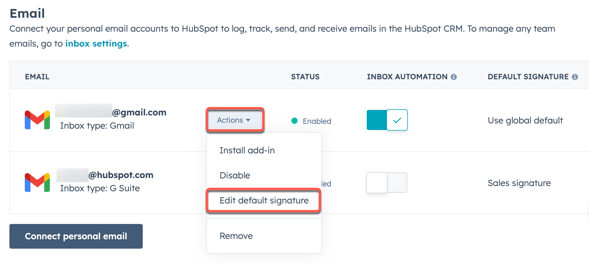- Baza wiedzy
- Konto i ustawienia
- Zarządzanie kontem
- Dodawanie i zarządzanie podpisami wiadomości e-mail w CRM
Dodawanie i zarządzanie podpisami wiadomości e-mail w CRM
Data ostatniej aktualizacji: 17 czerwca 2025
Dostępne z każdą z następujących podpisów, z wyjątkiem miejsc, w których zaznaczono:
Możesz skonfigurować podpis dla swojego profilu użytkownika HubSpot, który będzie używany w wiadomościach e-mail wysyłanych za pośrednictwem CRM. Jeśli jesteś użytkownikiem konta Sales Hub Professional lub Enterprise, możesz skonfigurować wiele podpisów wiadomości e-mail i używać innego podpisu dla każdego połączonego konta.
Dodawanie podpisu wiadomości e-mail
- Na koncie HubSpot kliknij settings ikonę ustawień w górnym pasku nawigacyjnym.
- W menu na lewym pasku bocznym przejdź do sekcji Ogólne.
- Kliknij kartę Wiadomość e-mail .
- W sekcji Konfiguracja kliknij Zarządzaj podpisami wiadomości e-mail.
- Wprowadź swój podpis w polu tekstowym. W prostym edytorze użyj ikon, aby sformatować tekst, wstawić link lub wstawić obraz. Możesz też kliknąć HTML i edytować kod HTML podpisu.
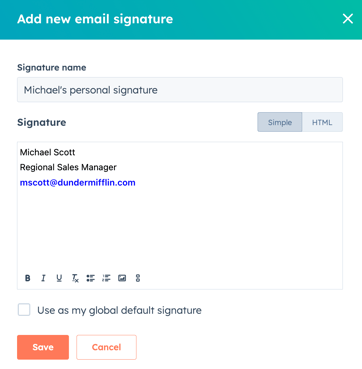
- Kliknij przycisk Zapisz.
Uwaga:
- Klienci wiadomości e-mail obsługują niestandardowy kod HTML w różny sposób. Dodając więcej stylizacji, istnieje zwiększone ryzyko, że nie zostaną one wyrenderowane podczas tworzenia wiadomości e-mail. Dowiedz się więcej o najlepszych praktykach HubSpot dotyczących tworzenia wiadomości e-mail w formacie HTML.
- Jeśli chcesz dostosować czcionkę podpisu, możesz użyć atrybutu face w tagu czcionki w edytorze HTML, ale pamiętaj, że wiele czcionek nie jest obsługiwanych przez klientów wiadomości e-mail.
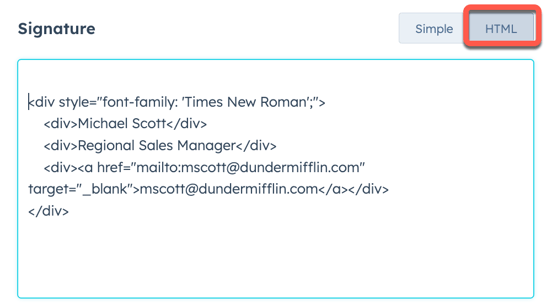
Jeśli używasz skrzynki odbiorczej rozmów do wysyłania wiadomości e-mail z adresu e-mail zespołu, dowiedz się, jak edytować podpis e-mail zespołu.
Zarządzanie wieloma podpisami wiadomości e-mail(Sales Hub Professional i Enterprise)
Możesz tworzyć wiele podpisów wiadomości e-mail i zarządzać nimi, a także przypisywać różne domyślne podpisy do każdego z połączonych kont e-mail.
Dodawanie nowego podpisu wiadomości e-mail
- Na koncie HubSpot kliknij settings ikonę ustawień w górnym pasku nawigacyjnym.
- W menu na lewym pasku bocznym przejdź do Ogólne.
- Kliknij kartę Wiadomość e-mail .
- W sekcji Konfiguracja kliknij Zarządzaj podpisami wiadomości e-mail.
- Kliknij menu rozwijane Wybierz podpis do edycji i wybierz Dodaj nowy podpis:
- W polu Signature name wprowadź nazwę podpisu.
- W polu tekstowym Podpis wprowadź swój podpis. W prostym edytorze użyj ikon, aby sformatować tekst, wstawić łącze lub wstawić obraz. Możesz też kliknąć HTML i edytować kod HTML podpisu.
- Kliknij przycisk Zapisz.
- Aby ustawić podpis jako domyślny globalny, zaznacz pole wyboru Użyj jako mojego domyślnego globalnego podpisu. Domyślny podpis globalny jest używany, gdy nie określono żadnego innego podpisu i gdy używany jest spersonalizowany symbol podpisu.
Edycja domyślnych podpisów dla połączonych kont e-mail
- Na koncie HubSpot kliknij settings ikonę ustawień w górnym pasku nawigacyjnym.
- W menu na lewym pasku bocznym przejdź do Ogólne.
- Kliknij kartę Wiadomość e-mail .
- Najedź kursorem na połączone konto e-mail i kliknij Akcje, a następnie wybierz Edytuj domyślny podpis.
- W oknie dialogowym użyj menu rozwijanego i wybierz podpis. Następnie kliknij Ustaw jako domyślny.